Mange brukere står overfor 0x80070422 Oppdater feilkode på Windows 10 pc. Hvis du også står overfor en lignende situasjon, kan du løse denne feilen. Bare les trinnene nedenfor for å løse dette problemet på Windows 10 System mens du oppdaterer.
Start Windows Update Service på nytt i servicemanageren
1 - Trykk og hold nede Windows-nøkkel og trykk R nøkkelen til Åpne Kjør kommandoboks.
2 - Skriv nå Services.msc i felten.
3 - Hit Tast inn.

4 - Når servicesjef vinduet åpnes, finn Windows oppdateringstjeneste fra listen.
5 – Høyreklikk på Windows-oppdatering og klikk på eiendommer.
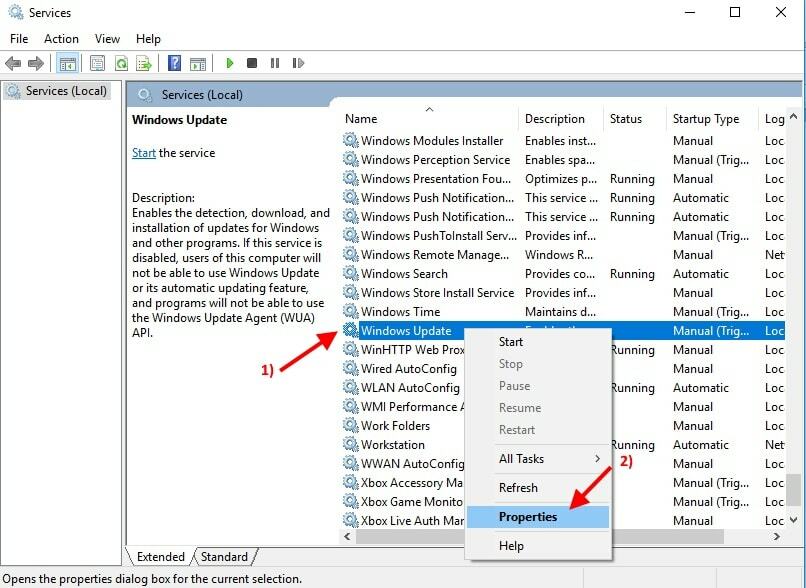
6 - Bare vær sikker på at oppstartstype som Automatisker valgt.
Hvis det ikke er tilfelle, bare velg oppstartstype som automatisk fra rullegardinmenyen.
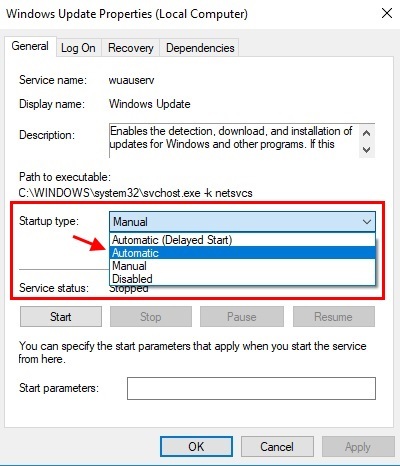
7 - Sørg også for at Start knappen under Tjenestestatus er inaktiv (Det betyr at tjenesten allerede kjører).
8 - Hvis Start-knappen er inaktiv, klikker du bare på den for å starttjenesten.
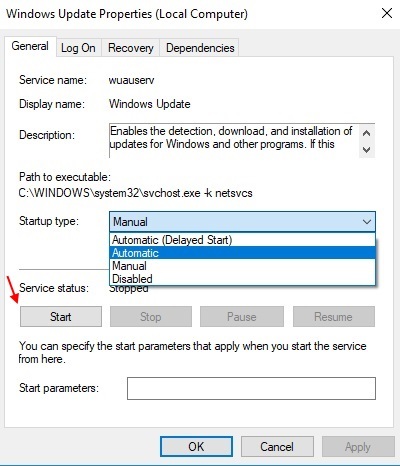
9 - Sørg også for at tjenestene gitt nedenfor også er i gang.
DCOM Server Process Launcher
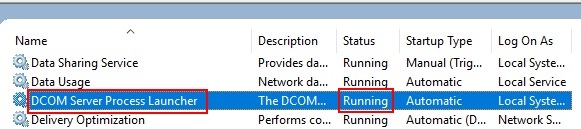
Tilsvarende søk og finn tjenester nedenfor og sjekk om de kjører eller ikke. Hvis de ikke kjører, er det bare å høyreklikke på dem og velge egenskaper og deretter klikke på start.
Nettverkstilkoblinger
Windows brannmur
BitLocker Drive Encryption Service


